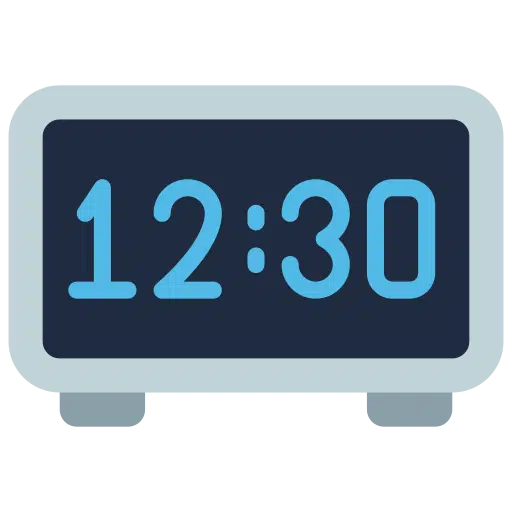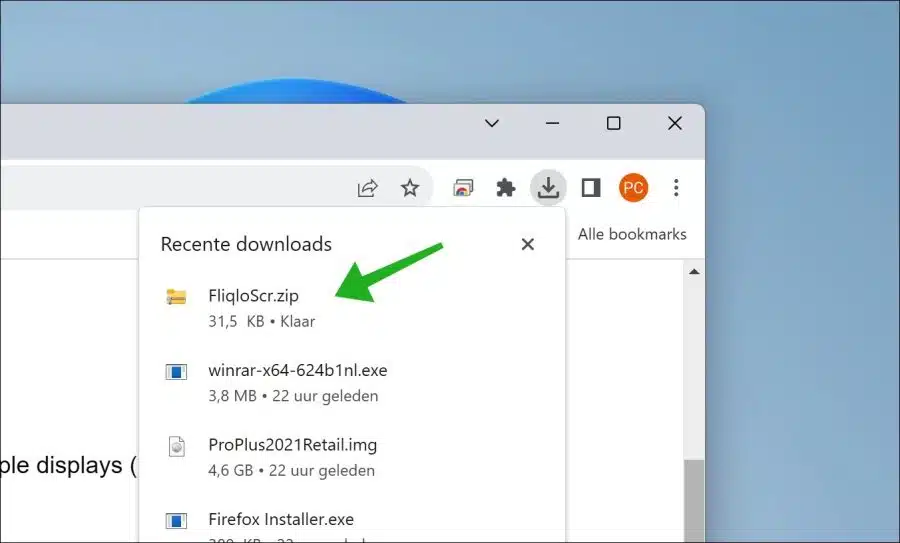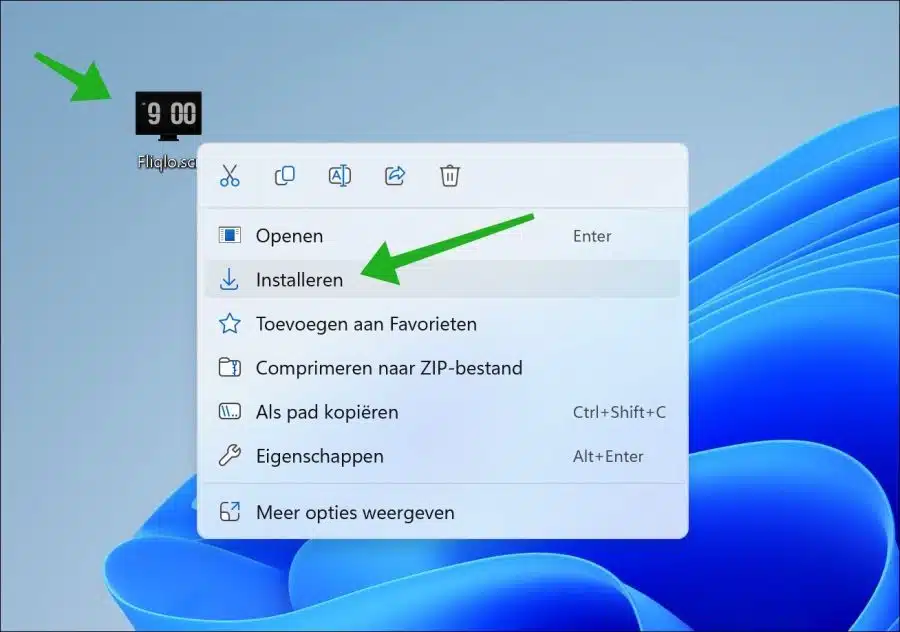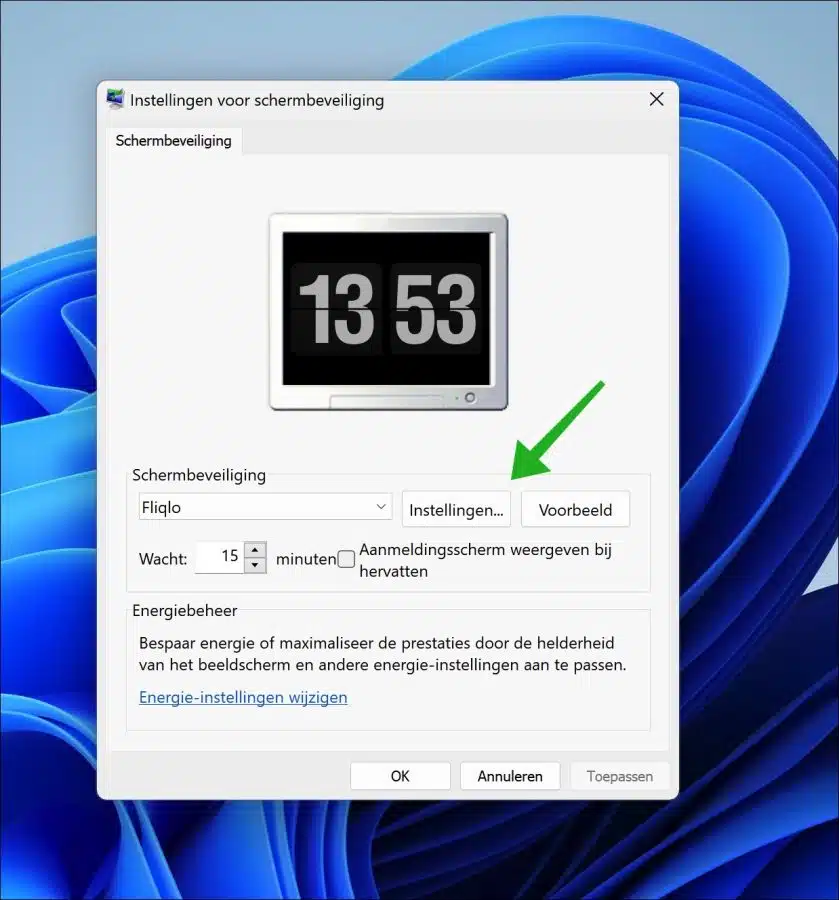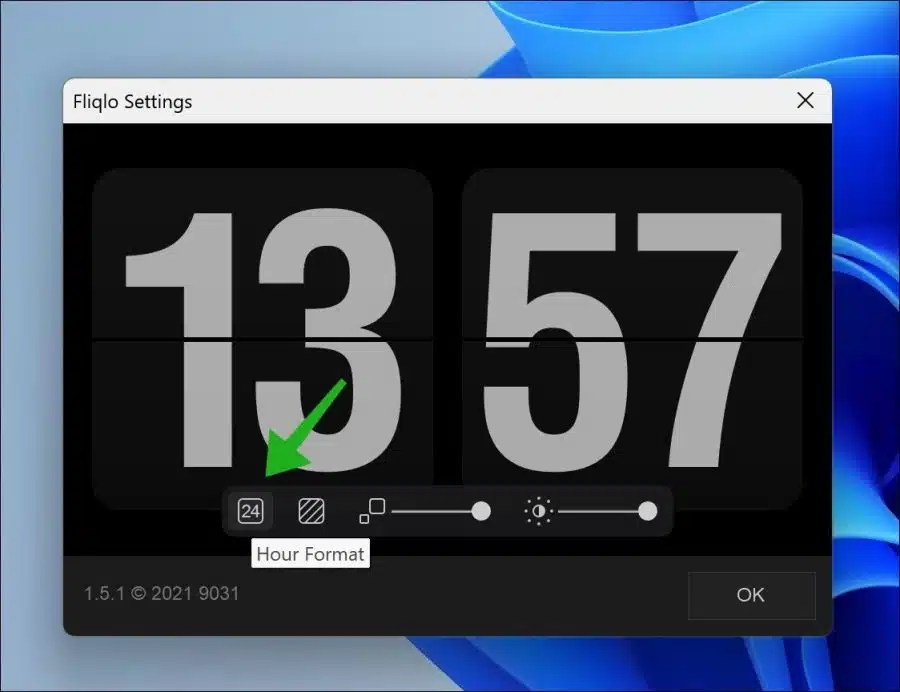Si vous recherchez un économiseur d'écran qui affiche clairement l'heure actuelle, l'économiseur d'écran Flip Clock peut être fait pour vous.
Une horloge flip est un type d'horloge où l'heure est affichée à l'aide de cartes qui se retournent (retournent) pour changer l'heure. Chaque carte comporte une série de chiffres ou d'autres informations, et elles sont attachées à un arbre rotatif afin qu'elles puissent se retourner au bon moment. Dans ce cas, il s’agit d’une horloge numérique à bascule, mais elle ressemble à une vraie.
Vous pouvez utiliser cette horloge à bascule définir comme économiseur d'écran ou un économiseur d'écran. Cela permet de voir clairement l’heure actuelle à distance. Il est également très élégant et offre quelque chose de différent de l'économiseur d'écran standard. Vous pouvez télécharger gratuitement cette application Fliqlo et la définir comme économiseur d'écran.
Voici les options de Fliqlo Flip Clock :
- Agrandir/réduire à la taille souhaitée
- Basculer entre l'horloge 12/24 heures
- Basculer entre l'orientation de l'écran paysage/portrait
- Contrôle de la luminosité/des feux de croisement dans l'économiseur d'écran
- Option pour afficher/masquer la surface du rabat divisé
- Option pour afficher l'horloge sur un écran principal ou plusieurs écrans.
Transformez l'économiseur d'écran Windows 11 ou 10 en une horloge à bascule
Pour commencer Télécharger gratuitement Fliqlo à ton ordinateur.
Ouvrez le fichier ZIP et extrayez le contenu dans le dossier souhaité sur votre ordinateur. Faites un clic droit sur « Fliqlo.scr » et cliquez sur « Installer ».
L'horloge inversée est désormais définie comme économiseur d'écran. Ceci est immédiatement actif. Si vous souhaitez ajuster les paramètres, cliquez sur « Paramètres ».
Déplacez la souris sur l'horloge inversée pour afficher les paramètres. La première chose que je changerais dans le format horaire. Il s'agit du format standard de 12 heures, mais aux Pays-Bas, nous utilisons le format de 24 heures. Changez donc le format de l'heure en 24 heures.
Vous pouvez également modifier la taille de l'horloge inversée et régler la luminosité en fonction de l'heure. Cliquez sur OK lorsque vous avez terminé.
Vous avez maintenant défini une horloge Flip comme économiseur d'écran. Voici un exemple.
J'espère vous avoir informé de cela. Merci pour la lecture!
Lees meer: Définir les images comme économiseur d'écran dans Windows 11